Android01--开发环境搭建
Android SDK下载地址:http://developer.android.com/sdk/index.html
Eclipse下载地址:http://www.eclipse.org/downloads/packages/eclipse-ide-java-ee-developers/indigor
JDK下载地址:http://www.oracle.com/technetwork/java/javase/downloads/jdk-7u1-download-513651.html
在安装SDK和Eclipse之前都需要安装JDK,点击上述JDK的下载地址,直接双击一路next即可安装成功。安装方法较为简单,这里就不赘述了。
STEP2.1:Android SDK下载成功后,在对应磁盘目录下有安装文件“installer_r15-windows.exe”,双击运行: 
STEP2.2:如果JDK已经安装成功,这时将被系统检测出来,如果提示没有找到JDK,需要重新安装。

STEP2.3:选择安装目录后,请记住该目录,在设置Eclipse时需要定位到地址。
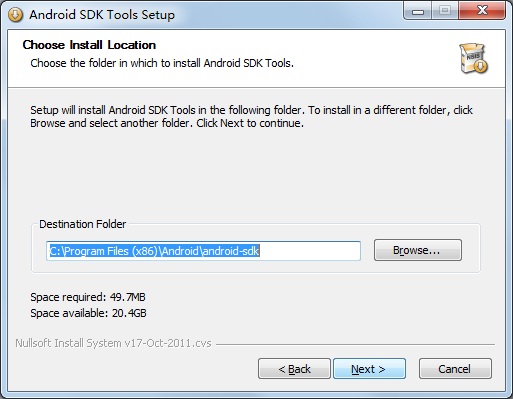
STEP2.4:选择好安装目录后,点击Next,系统开始安装AVD Manager。
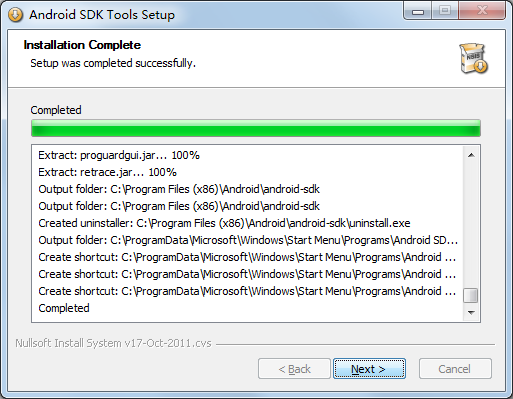
STEP2.5:AVD Manger安装成功!系统提示需要启动AVD Manager去下载和安装各版本的Android SDK。选中“Start SDK Manger”,点击Finish。
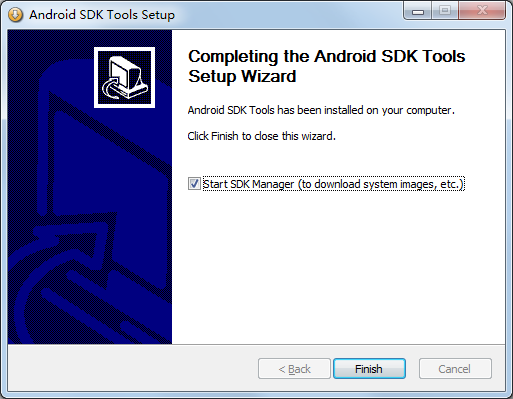
STEP2.6:AVD Manger启动成功!Packaes列表中列出各版本SDK,我现在是开发初级阶段,也不知道以后是否能够用到所有的版本,万全起见全部选上,反正用不了多少磁盘空间。将Packages列表中的所有的复选框全部选中后,点击“Install 39 packages…”开始下载SDK。
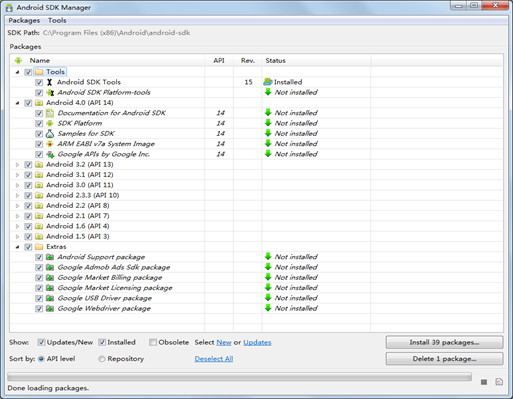
STEP2.7:下载需要一段时间,慢慢等待,下载完成后,系统自动安装Packages列表中选择的工具和SDK。提示如下界面时,表明各版本的SDK安装成功。
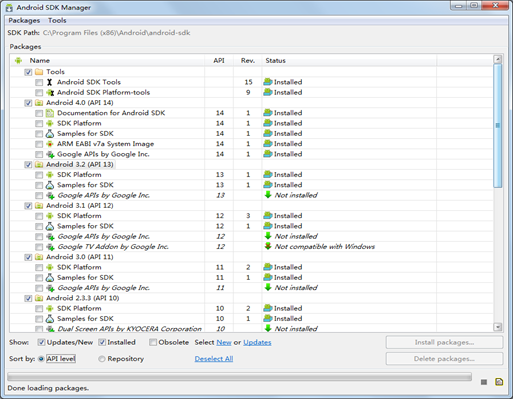
STEP3.1:我们使用Eclipse作为开发Android应用程序的IDE,在创建项目之前需要安装ADT(Android Development Tools),它是Android的开发工具。
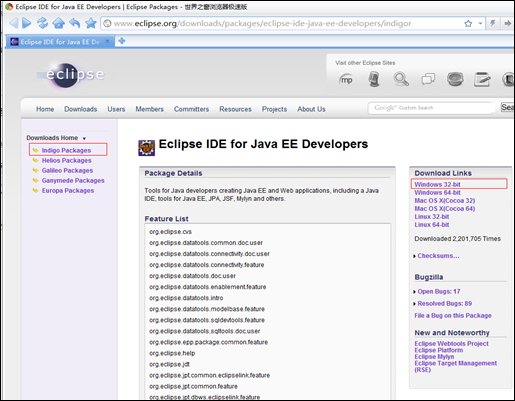
STEP3.2:安装方法如下,启动Eclipse,选择“窗口”,然后选择“安装新软件”,打开界面如下。
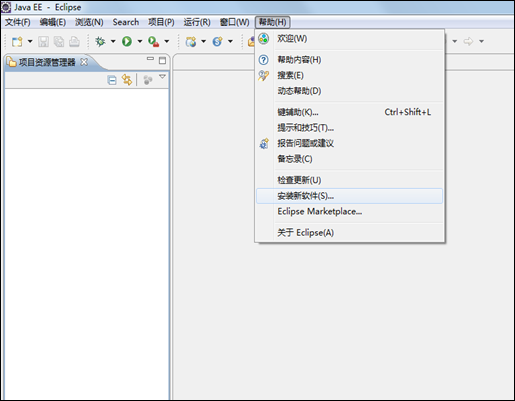
STEP3.3:点击“可用软件站点”,在新打开的窗口中,点击“添加”,输入ADT plug-in的网址 https://dl-ssl.google.com/android/eclipse。
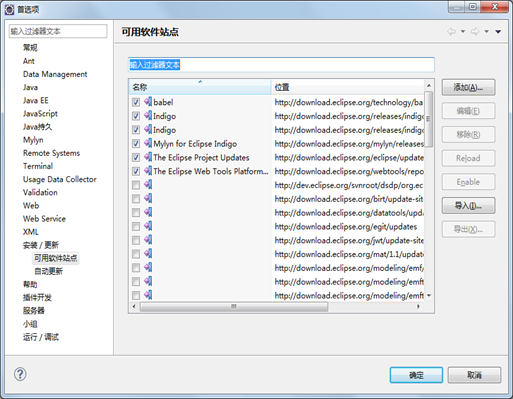
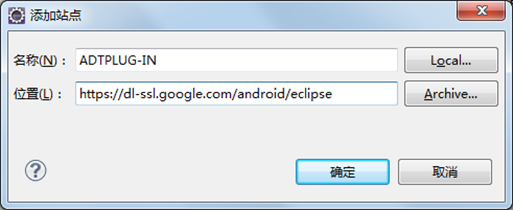
STEP3.4:回到STEP3.2所示的界面后,在“Work with”下拉列表框找那个,就有了我们上步中输入的ADT地址了,选中后进行下一步。
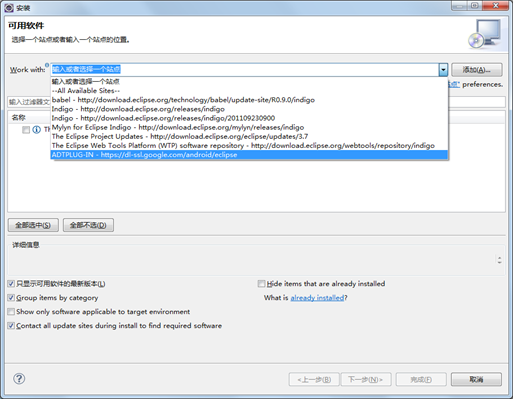
STEP3.5:选择ADT的更新站点后,在下方的列表中会显示该站点下所有的“Developer Tools”,我们这里全部选中,然后点击“下一步”。
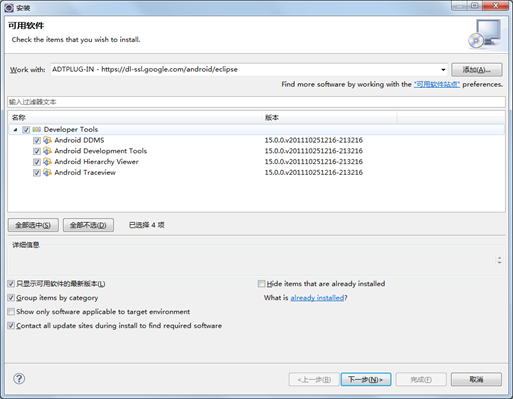
STEP3.6:Eclipse开始下载所选中的软件。

STEP3.7:安装成功后,系统提示重启Eclipse,我们选择马上重启。

STEP3.8:Eclipse重启后,会提示我们配置SDK。在本界面中,我们选择“Use existing SDKs”,然后选中SDK的安装目录,该安装目录既是STEP2.3选择的SDK安装目录。点击“下一步”,ADT安装成功。
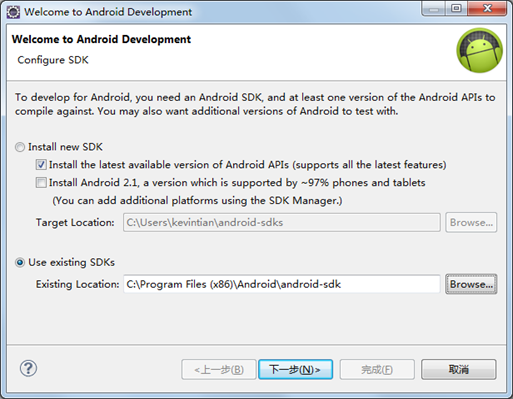
我们开发的Android应用程序可以在本地的模拟器上运行,所以在开发我们第一个应用程序之前,我们先了解下模拟器创建和配置的方法。从Android 1.5开始引入AVD(Android Virtual Device),它是一个经过配置的模拟器。创建AVD时,可以选择诸如:屏幕分辨率、键盘、SD卡大小等参数。AVD的创建方法如下:
STEP4.1:选择“窗口”,然后选择“AVD Manager”。
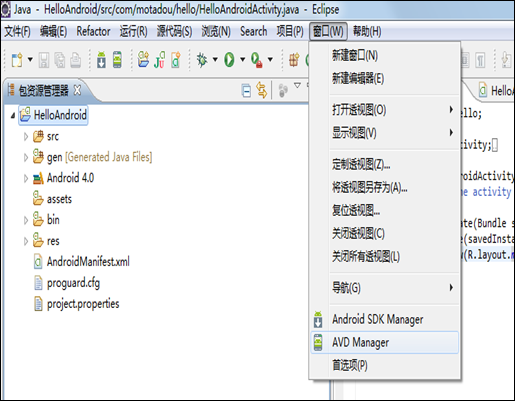
STEP4.2:系统打开“Android Virtual Device Manager”窗口。
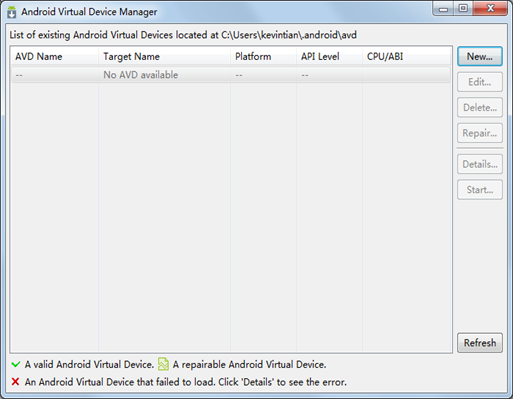
STEP4.3:点击“New”开始创建一个AVD,选择对应的参数后,点击“Create AVD”。
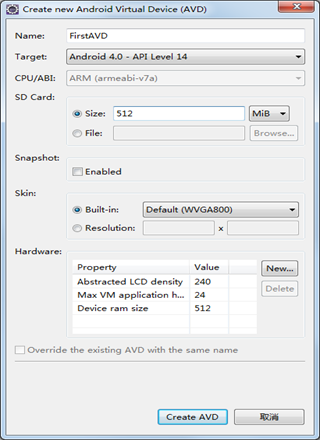
STEP4.4:创建AVD成功,在“Android Virtual Device Manager”界面,可以看到新创建的AVD。

STEP5.01:创建Android项目,“文件”-- “新建”-- “项目”。
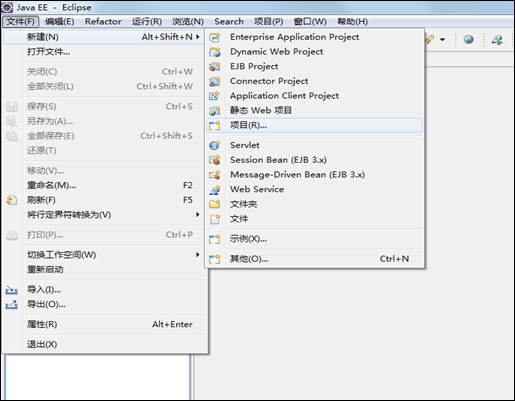
STEP5.02:在弹开的“New Project”对话框的列表中展开“Android”项,然后选择“Android Project”子项。
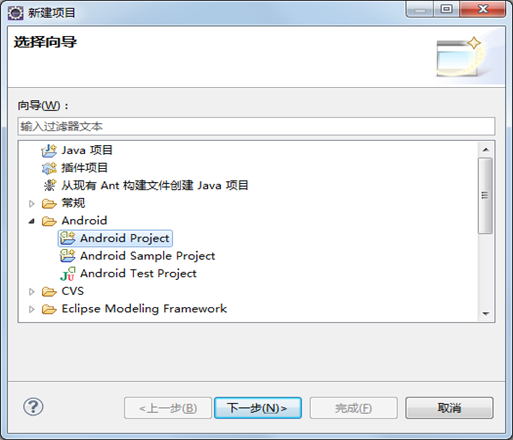
STEP5.03:输入项目的名称“HelloAndroid”,然后选择下一步。

STEP5.04:选择本项目中使用SDK的版本号。

STEP5.05:输入“Package Name”。

STEP5.06:点击“完成”生成应用程序框架,文档结构如下。

STEP5.07:在“Package Explorer”窗口中,点击刚创建的“HelloAndroid”项目文件夹,并在项目名称单击鼠标右键,在功能菜单上运行“Run As -- Android Application”选项,开始编译并且运行当前项目。

STEP5.08:模拟器开始启动,速度可能有些慢,耐心等待。
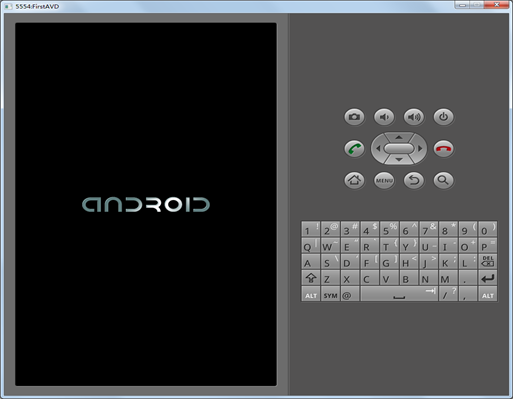
STEP5.09:模拟器启动后系统运行当前程序,屏幕上即为当前程序运行结果。
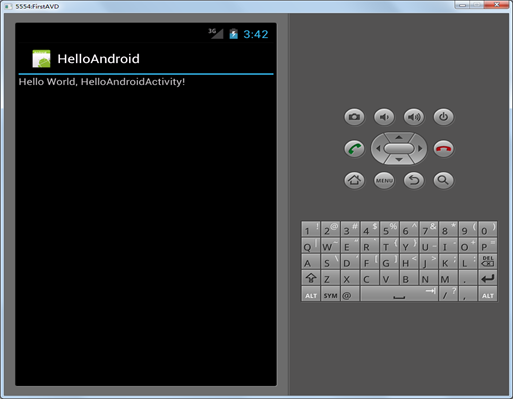
STEP5.10:另外一种运行当前程序的方法是,打开系统的软件目录,可以找到当前程序的应用名称“HelloAndroid”,然后点击即可运行。
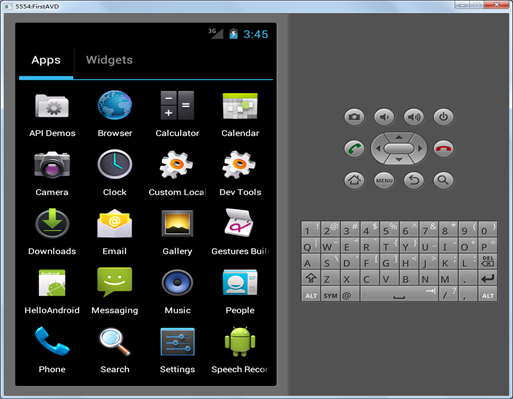
Android01--开发环境搭建的更多相关文章
- python开发环境搭建
虽然网上有很多python开发环境搭建的文章,不过重复造轮子还是要的,记录一下过程,方便自己以后配置,也方便正在学习中的同事配置他们的环境. 1.准备好安装包 1)上python官网下载python运 ...
- IntelliJ IDEA安装及jsp开发环境搭建
一.前言 现在.net国内市场不怎么好,公司整个.net组技术转型,就个人来说还是更喜欢.net,毕竟不是什么公司都像微软一样财大气粗开发出VS这样的宇宙级IDE供开发者使用,双击sln即可打开项目, ...
- Qt for Android开发环境搭建及测试过程记录
最近学习了Qt的QML编程技术,感觉相较于以前的QtGUI来说更方便一些,使用QML可以将界面与业务逻辑解耦,便于开发. QML支持跨平台,包括支持Android平台,因此可以使用Qt的QML进行An ...
- node.js之开发环境搭建
一.安装linux系统 (已安装linux可跳此步骤) 虚拟机推荐选择:VirtualBox 或者 Vmware (专业版永久激活码:5A02H-AU243-TZJ49-GTC7K-3C61N) 我这 ...
- TODO:小程序开发环境搭建
TODO:小程序开发环境搭建 1.第一步当然是要先注册小程序了 2.登录到小程序 a)完善小程序信息,如名称,图标,描述 3.绑定开发者 4.获取AppID,并设置服务器信息 5.下载并安装开发者工具 ...
- Eclipse中Python开发环境搭建
Eclipse中Python开发环境搭建 目 录 1.背景介绍 2.Python安装 3.插件PyDev安装 4.测试Demo演示 一.背景介绍 Eclipse是一款基于Java的可扩展开发平台. ...
- Windows 10 IoT Serials 1 - 针对Minnow Board MAX的Windows 10 IoT开发环境搭建
目前,微软针对Windows IoT计划支持的硬件包括树莓派2,Minnow Board MAX 和Galileo (Gen 1和Gen 2).其中,Galileo (Gen 1和Gen 2)运行的是 ...
- Eclipse swt开发环境搭建
原料: eclipse swt.下载链接为: Eclipse 4.6.2 Release Build: 4.6.2 配置说明: Developing SWT applications using Ec ...
- Ionic- Android 开发环境搭建
Ionic- Android 开发环境搭建 为时一周的IONIC ADNROID 环境终于在各种处理错误中搭建成功,以下记录下搭建过程中遇到的各种情况的处理办法. 一 首先,当然是enviroment ...
- visual studio 2015 + Cordova 开发环境搭建
简单的写一些,备忘,太折腾了,特别是通过代理上网的我们国内的开发者 1.当然是安装Visual Studio 2015,别忘了选择Tools For Apache Cordova. 对于通过Proxy ...
随机推荐
- vc6命令行编译工程方法
查vc++ 6.0 的 msdn找到下面的命令: msdev FileName [/MAKE "ProjectName – ConfigName | ALL"] [/REBUILD ...
- asp.net 获取客户机IP地址
/// <summary> ///get client IP /// </summary> /// <returns></returns> public ...
- Volatile 说明
Java™ 语言包含两种内在的同步机制:同步块(或方法)和 volatile 变量.这两种机制的提出都是为了实现代码线程的安全性.其中 Volatile 变量的同步性较差(但有时它更简单并且开销更低) ...
- Java Notes
1.java是解释型语言.java虚拟机能实现一次编译多次运行. 2.JDK(java software Development kit 软件开发包),JRE(java Runtime Environ ...
- 深入理解JVM—字节码执行引擎
原文地址:http://yhjhappy234.blog.163.com/blog/static/3163283220122204355694/ 前面我们不止一次的提到,Java是一种跨平台的语言,为 ...
- darwin转发时,摄像机在3G和4G模式下的参数设置
darwin转发时,摄像机在3G和4G模式下的参数设置 我们转发的是摄像机的子码流,因为在不同的网络环境下,为了达到当前网络环境下最清晰,最流畅的目标,在转发前要根据使用的是3G还是4G及信号强度来自 ...
- QT 焦点事件(4种方式的解释,还有委托焦点)
1.setFocusPolicy(...)设置获得焦点的方式 Qt::TabFocus 通过Tab键获得焦点 Qt::ClickFocus 通过被单击获得焦点 Qt::StrongFocus 可通过上 ...
- iOS 用命令实现简单的打包过程
`xcode-select --print-path`/Platforms/iPhoneOS.platform/Developer/usr/bin/PackageApplication // 获得打包 ...
- 持久化框架Hibernate 开发实例(一)
1 Hibernate简介 Hibernate框架是一个非常流行的持久化框架,其中在web开发中占据了非常重要的地位, Hibernate作为Web应用的底层,实现了对数据库操作的封装.HIberna ...
- linux 开机自启动软件(包含xampp方法)
linux设置apache和mysql: linux开启启动的程序一般放在/etc/rc.d/init.d/里面,/etc/init.d/是其软连接. mysql设为linux服务 cp /usr/l ...
